win10电脑是可以进行设置启动项的,一些小伙伴在操作电脑的时候,会打开自己需要使用的软件,而当你将这些软件关闭的时候,其实有的软件是没有真正被关闭的,在后台中进行运行,这是由于该软件的启动项是打开的,因此我们可以进入到任务管理器的页面中将不想要自动启动的应用程序进行禁用就好了,并且你也可以直接进入到设置系统的窗口中,在启动窗口中,选择不需要的启动项禁止使用即可,下方是关于如何使用win10设置启动项的具体操作方法,如果你需要的情况下可以看看方法教程,希望对大家有所帮助。
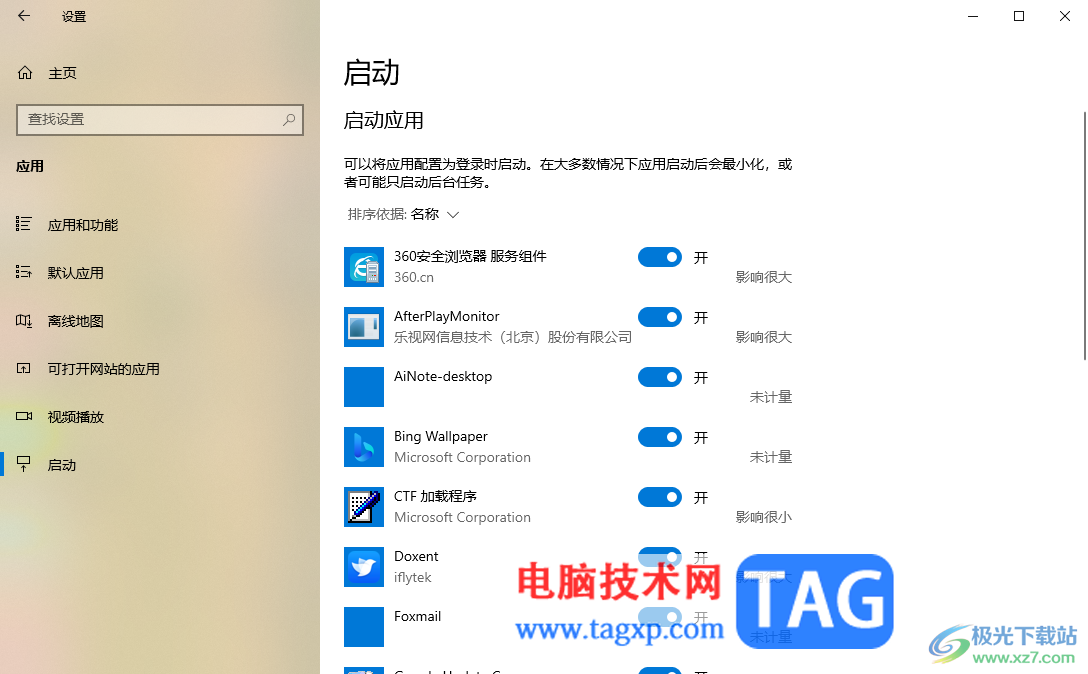
1.方法一,我们可以直接在任务栏的位置进行右键点击,在打开的菜单栏中选择【任务管理器】。
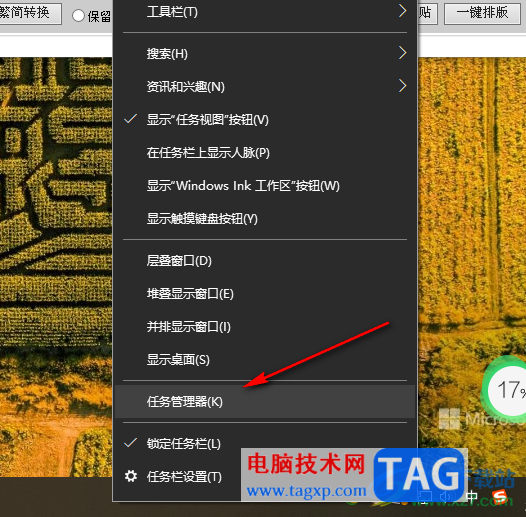
2.这时,在打开的窗口中,我们将【启动】选项卡进行点击,然后在页面上将选择需要禁止启用的选项,将其进行右键点击,选择【禁用】即可。
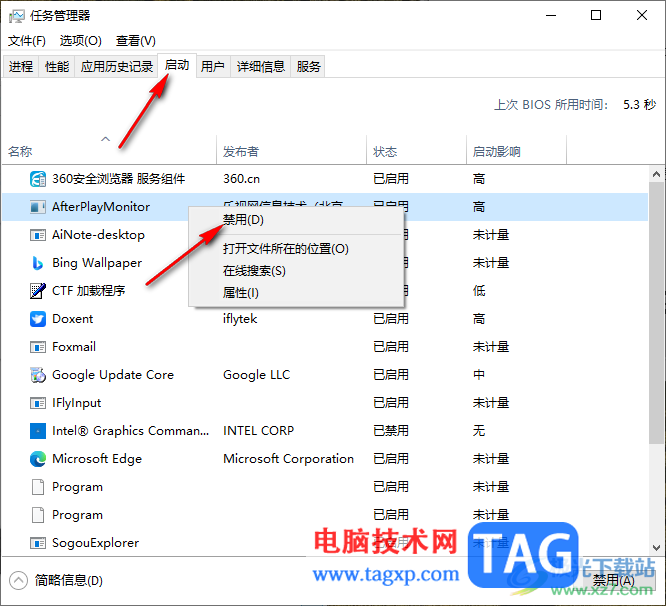
3.第二种方式,我们可以按下键盘上win键和i键打开设置窗口,选择其中的【应用】选项进入。
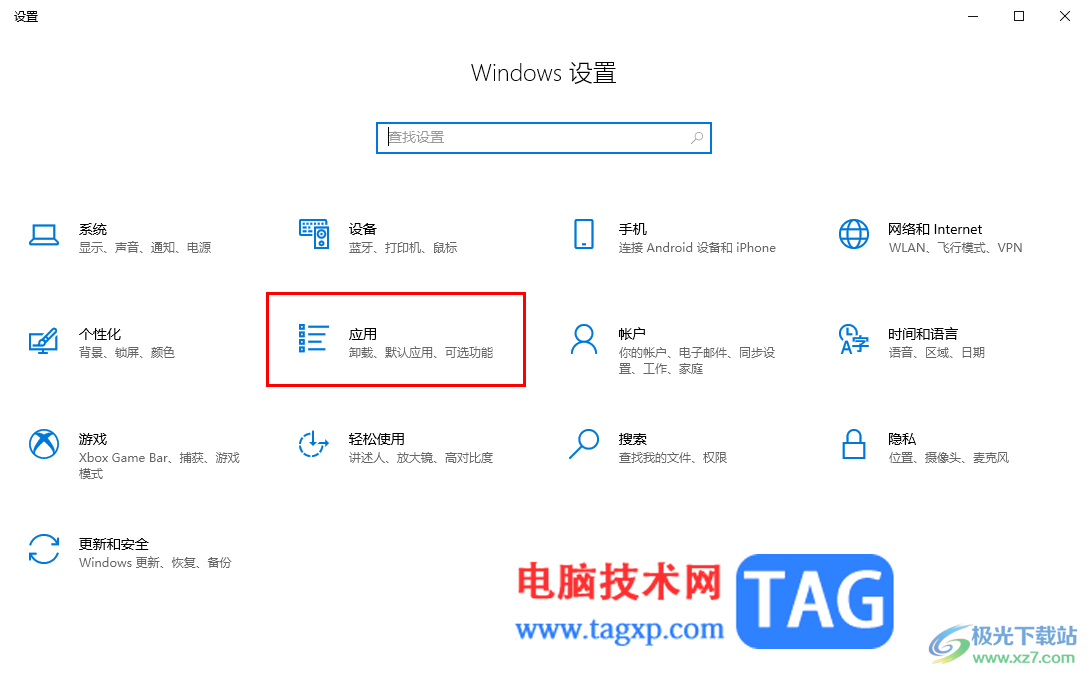
4.进入到页面中之后,在页面的左侧位置将【启动】这个选项用鼠标左键点击一下。
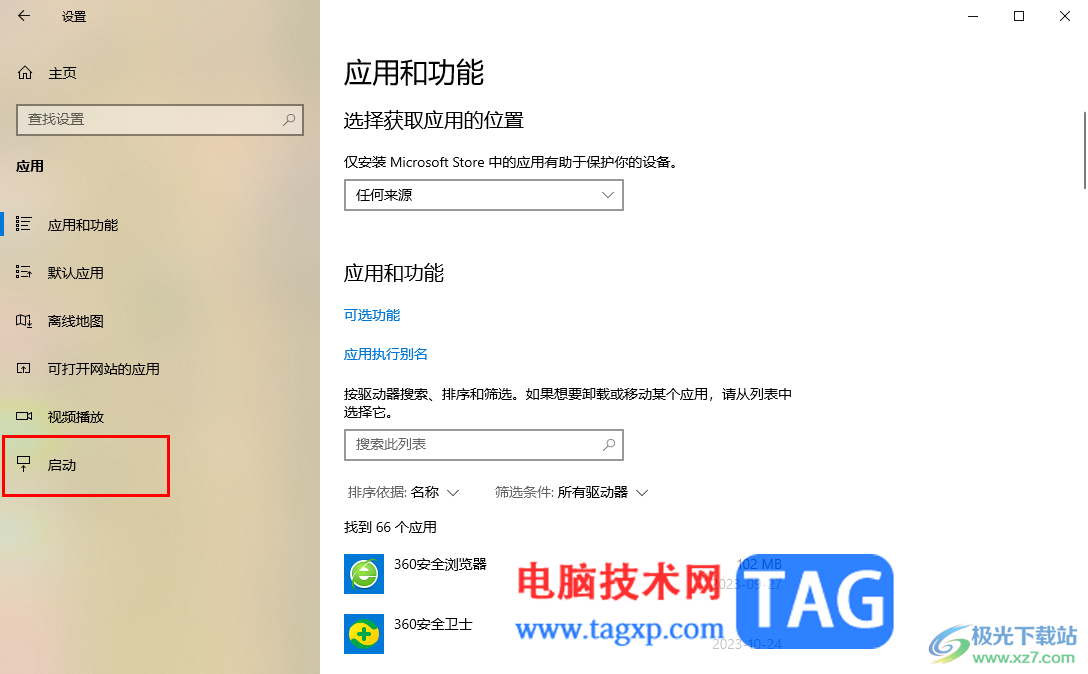
5.这时,你可以在右侧的位置就会看到一些启动项,你可以将其中不需要的选项开关按钮点击关闭就好了,如图所示。
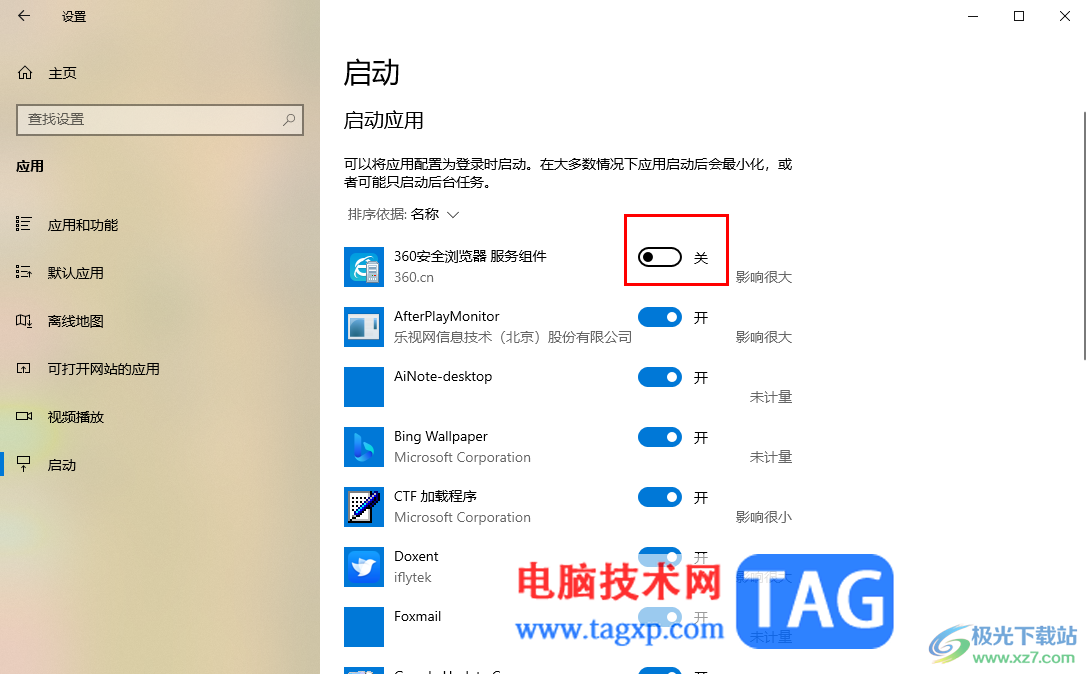
以上就是关于如何使用win10关闭自动启动项的具体操作方法,当你在电脑中安装了很多的软件之后,其中一些软件是自动推荐自动启动的,那么你可以按照以上的两种方法将不需要自动启动的应用程序禁用就好了,感兴趣的话可以操作试试。
 安卓手机掉了怎么找回 Google搜索帮忙你把
安卓手机掉了怎么找回 Google搜索帮忙你把
我们知道苹果手机丢失使用定位技术是可以找回手机的,那么安......
 pc战神4好玩吗 游戏简介及pc特色功能介绍
pc战神4好玩吗 游戏简介及pc特色功能介绍
pc战神4好玩吗?相信大家都知道今日最火爆的消息就是战神4终于......
 蓝牙设备连接问题:我的蓝牙设备为什么
蓝牙设备连接问题:我的蓝牙设备为什么
蓝牙技术在现代生活中扮演着重要角色,从耳机、音箱到智能家......
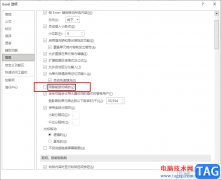 Excel滚动鼠标滚轮变成放大缩小的解决方
Excel滚动鼠标滚轮变成放大缩小的解决方
很多小伙伴在使用Excel软件编辑表格文档的时候经常会遇到各种......
 《恋活sunshine》人物卡金发时尚小姐姐分
《恋活sunshine》人物卡金发时尚小姐姐分
恋活sunshine是一款约会为主要玩法的角色扮演游戏,玩家除了与......
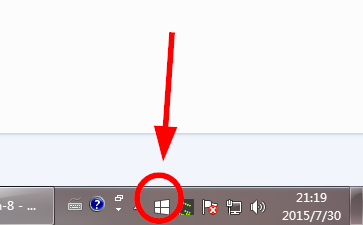
一般升级系统是许多用户经常干的一件事,而升级的方法有很多,那么该如何使用获取Windows10图标升级Windows10呢,对...

最近有小伙伴反应自己下载了win10镜像文件,但是却不知道该如何安装,这可怎么办呢?其实我们可以制作一个U盘启动盘,使用U盘进行安装,今天小编带来了详细的解决步骤,具体的一起来看...
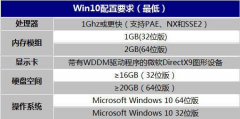
win10是最新的系统了,很多小伙伴想知道它有多大。今天小编整理了相关的教程,详细介绍了win10有多大,下面一起来看看吧。...

我们在使用win10账户更改用户头像的时候,遇到了提示“用户头像错误,请再试一次”的信息,这种情况的话,小编建议大家更换一种头像格式,或者是在新建一个账户。详细方法来看看小编的...
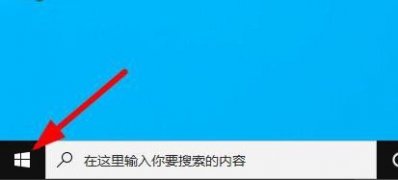
一般操作Windows10系统可以说是现在最常见的操作系统之一了,然而有Windows10系统用户来抱怨,在使用电脑时嫌弃任务...
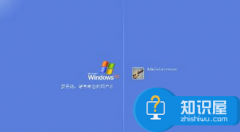
电脑无法待机怎么回事 为什么我的电脑不能待机了解决方法...
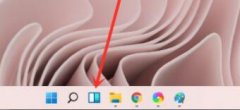
在win11的小组件中有着新闻、体育、天气、日历等各种内容,有的用户不太喜欢其中的新闻版块,想要单独关闭它,但是不知道怎么关闭,其实我们只要点击右上角三点设置就能删除它了。...
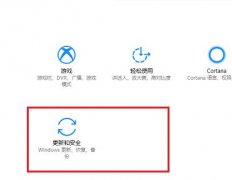
很多用户们在使用电脑的时候,有时候系统文件遭到了损坏会需要进入安全模式来修复电脑文件,那么该怎么操作进行修复文件呢,来一起看看详细的修复教程吧。...

很多的用户们买了新电脑以后,发现电脑中并未安装系统,或者安装win7等系统,很多用户便想要去安装一个新的win10系统,但是用户们又不知道怎么去安装这个原版win10系统,快来看看详细教程...
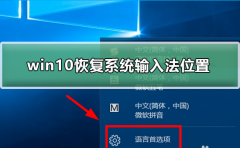
很多使用win10系统的用户显示语言栏后,输入法就还原不到原本的位置了,看着很不习惯,用着也不习惯,那么这个时候改如何恢复呢?只要进入个性化设置里面把权限设置一下就可以了,具体...

如果我们准备给自己的电脑进行操作系统的重新安装,那么首先我们就需要做一下准备工作。对于深度技术win10纯净版在哪里下载这个问题,小编觉得我们可以在系统家园官网中进行相关的下载...

常态的更新和升级电脑之后,有很多的用户遇到了开机密码不对的情况,为此我们带来了win10更新后开机密码不对解决方法,其实这个密码是进入高级保护状态的密码,不是原来的密码哦。...
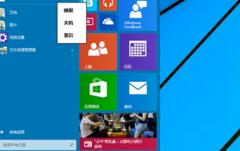
最近有小伙伴反应电脑的win10系统崩溃了,无法开机进入系统里面修复,这可怎么办呢?其实我们可以从新下载一个系统,使用U盘进行安装,今天小编带来了详细的解决步骤,具体的一起来看看...
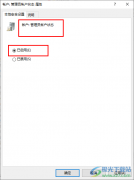
Win10系统是很多小伙伴都在使用的一款电脑操作系统,在这款系统中,我们可以给电脑下载安装各类应用,还可以根据自己的需求对电脑进行各种个性化设置。在使用Win10系统的过程中,有的小...

当我们在使用电脑的时候,运行一些软件或者打开一些文件的时候,无法最小化转到桌面上去,那么这个要怎么去解决呢,怎样才能够快速的转到桌面上去呢,快来看看详细的快捷键教程吧~...